
Εάν έχετε ξεχάσει τον κωδικό πρόσβασης του δρομολογητή σας, έχετε αποκτήσει έναν δρομολογητή που χρησιμοποιείται ή απλώς βοηθάτε έναν φίλο με τη ρύθμισή του, μπορείτε να επαναφέρετε τον κωδικό πρόσβασης του δρομολογητή στις εργοστασιακές προεπιλογές του.
ΣΧΕΤΙΖΟΜΑΙ ΜΕ: Πώς να δείτε αυτό το ξεχασμένο κωδικό πρόσβασης ασύρματου δικτύου στα Windows
Οι δρομολογητές προστατεύουν τις διεπαφές ιστού-όπου εσείςμπορούν να διαμορφώσουν τις ρυθμίσεις δικτύωσης, γονικού ελέγχου και προώθησης θύρας με προεπιλεγμένο όνομα χρήστη και κωδικό πρόσβασης. Μπορείτε να αλλάξετε αυτούς τους προεπιλεγμένους κωδικούς πρόσβασης σε κάτι λίγο πιο ασφαλές, αλλά στη συνέχεια είναι σε εσάς να θυμάστε τα διαπιστευτήρια που έχετε χρησιμοποιήσει. Εάν εργάζεστε με δρομολογητή για τον οποίο δεν γνωρίζετε τον κωδικό πρόσβασης, θα χρειαστεί να επαναφέρετε τον δρομολογητή για να χρησιμοποιήσετε τις προεπιλεγμένες ρυθμίσεις του και στη συνέχεια να μάθετε ποια είναι αυτά τα προεπιλεγμένα διαπιστευτήρια.
Βρείτε το προεπιλεγμένο όνομα χρήστη και κωδικό πρόσβασης
Πριν επαναφέρετε τον δρομολογητή σας στις προεπιλεγμένες ρυθμίσειςθα πρέπει πρώτα να χρησιμοποιήσετε το προεπιλεγμένο όνομα χρήστη και τον κωδικό πρόσβασης για να συνδεθείτε. Είναι πιθανό ότι δεν έχουν αλλάξει ποτέ στην πρώτη θέση. Και δεδομένου ότι η επαναφορά του δρομολογητή επαναφέρει όλες τις ρυθμίσεις του, αξίζει να δοκιμάσετε πρώτα αυτά τα προεπιλεγμένα διαπιστευτήρια. Εκτός αυτού, θα τις χρειαστείτε ούτως ή άλλως αν καταλήξετε να επαναφέρετε τον δρομολογητή στις προεπιλεγμένες εργοστασιακές του ρυθμίσεις.
Υπάρχουν διάφοροι τρόποι για να βρείτε αυτές τις πληροφορίες:
- Διαβάστε το εγχειρίδιο του δρομολογητή σας: Διαφορετικά μοντέλα δρομολογητών - ακόμη και αυτά από το δρομολογητήίδιος κατασκευαστής, συχνά έχουν διαφορετικούς συνδυασμούς ονόματος χρήστη και κωδικού πρόσβασης. Για να εντοπίσετε το προεπιλεγμένο όνομα χρήστη και κωδικό πρόσβασης για το δρομολογητή, ανατρέξτε στο εγχειρίδιο του. Εάν χάσατε το εγχειρίδιο, μπορείτε να το βρείτε συχνά αναζητώντας τον αριθμό μοντέλου του δρομολογητή σας και το "μη αυτόματο" στο Google. Ή απλώς αναζητήστε το μοντέλο του δρομολογητή σας και τον "προεπιλεγμένο κωδικό πρόσβασης".
- Αναζητήστε ένα αυτοκόλλητο στο ίδιο το δρομολογητή: Ορισμένοι δρομολογητές -ιδιαίτερα εκείνοι που μπορεί να προέρχονται από τον παροχέα υπηρεσιών Διαδικτύου σας - με μοναδικούς κωδικούς πρόσβασης. Αυτοί οι κωδικοί πρόσβασης τυπώνονται μερικές φορές σε ένα αυτοκόλλητο στον ίδιο τον δρομολογητή.
- Δοκιμάστε έναν κοινό συνδυασμό ονόματος χρήστη και κωδικού πρόσβασης: Από προεπιλογή, πολλοί δρομολογητές χρησιμοποιούν ένα κενό όνομα χρήστη και τον κωδικό πρόσβασης "admin" (μην πληκτρολογείτε τα εισαγωγικά), το όνομα χρήστη "admin" και έναν κενό κωδικό πρόσβασης ή "admin" ως και το όνομα χρήστη και τον κωδικό πρόσβασης.
- Ελέγξτε RouterPasswords.com: Εάν δεν έχετε το εγχειρίδιο και οι κοινές προεπιλογές δεν λειτουργούν, μπορείτε να βρείτε μια αρκετά πλήρη λίστα με προεπιλεγμένα ονόματα χρήστη και κωδικούς πρόσβασης για διάφορους δρομολογητές στο RouterPasswords.com.

Εάν τα προεπιλεγμένα διαπιστευτήρια για το δρομολογητή δεν σας μεταφέρουν, τότε θα χρειαστεί να επαναφέρετε το δρομολογητή στις προεπιλεγμένες εργοστασιακές ρυθμίσεις, ώστε να μπορείτε να χρησιμοποιήσετε τα προεπιλεγμένα διαπιστευτήρια.
Επαναφέρετε τον δρομολογητή στις εργοστασιακές ρυθμίσεις
Οι δρομολογητές έχουν ένα μικρό, κρυφό κουμπί που μπορείτε να πατήσετεγια να επαναφέρετε τον δρομολογητή στις εργοστασιακές του ρυθμίσεις. Αυτό επαναφέρει τυχόν αλλαγές διαμόρφωσης που έχετε κάνει στις θύρες που προωθούνται από το δρομολογητή, τις ρυθμίσεις δικτύου, τους γονικούς ελέγχους και τους προσαρμοσμένους κωδικούς πρόσβασης. Μετά την επαναφορά, θα έχετε τη δυνατότητα πρόσβασης στον δρομολογητή με το προεπιλεγμένο όνομα χρήστη και κωδικό πρόσβασης, αλλά ίσως χρειαστεί να ξοδέψετε λίγο χρόνο για τη ρύθμιση του δρομολογητή ξανά.
Η ακριβής διαδικασία (και η θέση της επαναφοράςκουμπί) ποικίλλουν από το δρομολογητή στο δρομολογητή. Για βέλτιστα αποτελέσματα, συμβουλευτείτε το εγχειρίδιο του δρομολογητή για τυχόν οδηγίες που αφορούν συγκεκριμένα μοντέλα. Ωστόσο, η διαδικασία είναι γενικά η ίδια για τους περισσότερους δρομολογητές.
Πρώτον, κοιτάξτε το πίσω μέρος (ή ίσως το κάτω μέρος)του δρομολογητή. Θα δείτε ένα ειδικό κουμπί που φέρει την ένδειξη Επαναφορά. Αυτό το κουμπί βρίσκεται συχνά σε μια καταθλιπτική τρύπα, γνωστή ως "οπή", για να μην την πατήσετε κατά λάθος.
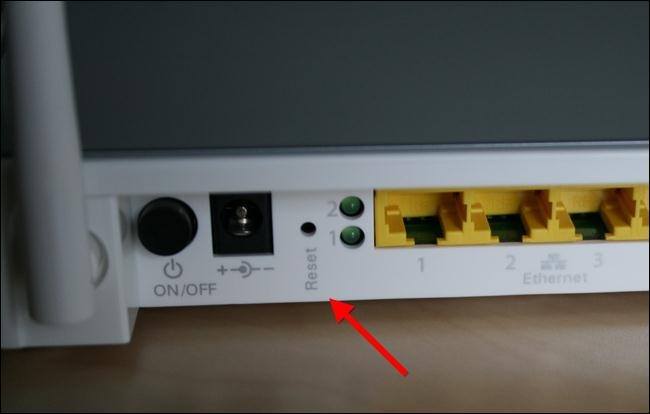
Για να επαναφέρετε τον δρομολογητή, θα πρέπει να πατήσετε το(ενώ ο δρομολογητής είναι συνδεδεμένος στην τροφοδοσία) και κρατήστε τον για περίπου 10 δευτερόλεπτα. Αφού απελευθερώσετε το κουμπί, ο δρομολογητής θα επαναρυθμιστεί στις προεπιλεγμένες εργοστασιακές ρυθμίσεις και, στη συνέχεια, θα επανεκκινήσει. Εάν το κουμπί βρίσκεται σε μια οπή, θα χρειαστεί να χρησιμοποιήσετε ένα λυγισμένο συνδετήρα ή άλλο μακρύ, στενό αντικείμενο για να πατήσετε και να κρατήσετε πατημένο το κουμπί.
Μετά την επαναφορά του δρομολογητή, μπορείτε να συνδεθείτε με το προεπιλεγμένο όνομα χρήστη και κωδικό πρόσβασης.
Πώς να προωθήσετε τις θύρες χωρίς να γνωρίζετε τον κωδικό πρόσβασης
ΣΧΕΤΙΖΟΜΑΙ ΜΕ: Πώς να προωθήσετε τις θύρες στο δρομολογητή σας
Θέλετε απλώς να ανοίξετε τον ιστό του δρομολογητήθύρες διεπαφής και προώθησης για διακομιστές, παιχνίδια ή άλλους τύπους δικτυακών προγραμμάτων; Αν ναι, δεν χρειάζεται καν να γνωρίζετε τον κωδικό πρόσβασης. Αυτό το τέχνασμα είναι επίσης χρήσιμο αν χρησιμοποιείτε δίκτυο κάποιου άλλου και δεν έχετε πρόσβαση στον κωδικό πρόσβασης.
Αυτό λειτουργεί επειδή πολλοί δρομολογητές υποστηρίζουν UniversalPlug and Play (UPnP), το οποίο επιτρέπει στα προγράμματα στον υπολογιστή σας να "ρωτήσουν" το δρομολογητή να ανοίξει θύρες για αυτούς. Εάν το UPnP είναι ενεργοποιημένο στο δρομολογητή, ανοίγει αυτόματα τη θύρα.
Εάν ένα πρόγραμμα υποστηρίζει αυτή την επιλογή, θα το κάνετετο βρίσκουν γενικά στις ρυθμίσεις σύνδεσης μαζί με τη διαμόρφωση των θυρών. Το NAT-PMP, το οποίο μπορείτε επίσης να δείτε, είναι ένας παρόμοιος τρόπος αυτόματης προώθησης των θυρών, αλλά λιγότεροι δρομολογητές το υποστηρίζουν.
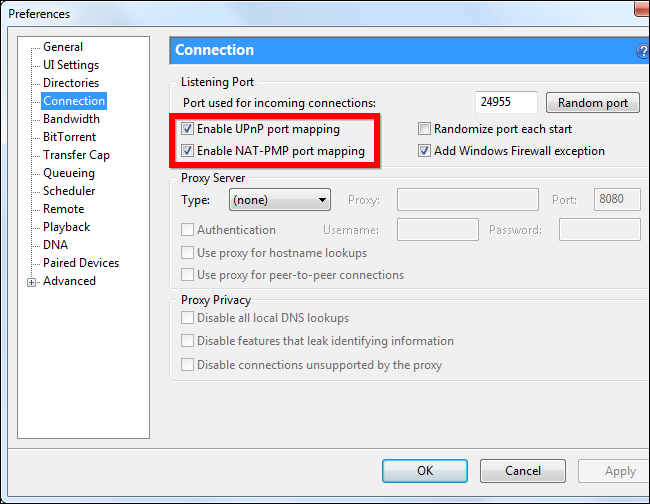
ΣΧΕΤΙΖΟΜΑΙ ΜΕ: Πώς να προωθήσετε γρήγορα τις θύρες στον δρομολογητή σας από μια εφαρμογή επιφάνειας εργασίας
Εάν χρησιμοποιείτε ένα πρόγραμμα που δεν περιλαμβάνειολοκληρωμένη υποστήριξη για το UPnP, ποτέ δεν φοβάστε. Μπορείτε να χρησιμοποιήσετε ένα πρόγραμμα όπως το UPnP PortMapper για να μεταφέρετε γρήγορα τις θύρες από μια εφαρμογή επιφάνειας εργασίας. Μπορείτε να προωθήσετε οποιαδήποτε θύρα θέλετε.

Μόλις επαναφέρετε τις ρυθμίσεις του δρομολογητή, μπορείτε να συνδεθείτε με το προεπιλεγμένο όνομα χρήστη και τον κωδικό πρόσβασης και να αλλάξετε τον κωδικό πρόσβασης από τη διεπαφή ιστού του.
Πιστωτική Εικόνα: tnarik στο Flickr, William Hook στο Flickr, και DeclanTM στο Flickr








